Korekce vstupního bodu chyby do postupu Culaunchkernel_PTSZ nebyla v knihovně DLL NVCUDA nalezena.Dll

- 2087
- 115
- Miloš šulc Phd.
V dnešním článku analyzujeme jednu poměrně časté chyby mezi grafickými kartami od amerického výrobce Nvidia, spojené s poškozením souboru dynamické knihovny „Nvcuda.Dll ", který vypadá takto:„ Vstupní bod do postupu Culaunchkernel_PTSZ nebyl nalezen v DLL NVCUDA BILIOTEK.Dll ".

Důvod a rozhodnutí č. 1 - Nedostatek řidičů nebo podpory potřebných technologií
Tato chyba nejčastěji vyvstává v aplikacích a hrách vyžadujících technologii, kterou NVIDIA vyvíjí NVIDIA CUDA. Tato technologie bude k dispozici pouze v případě, že máte aktuální verzi ovladače, a také pokud má model vaší grafické karty podporu pro technologii Nvidia CUDA.
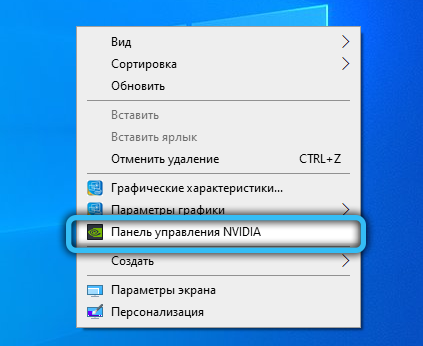
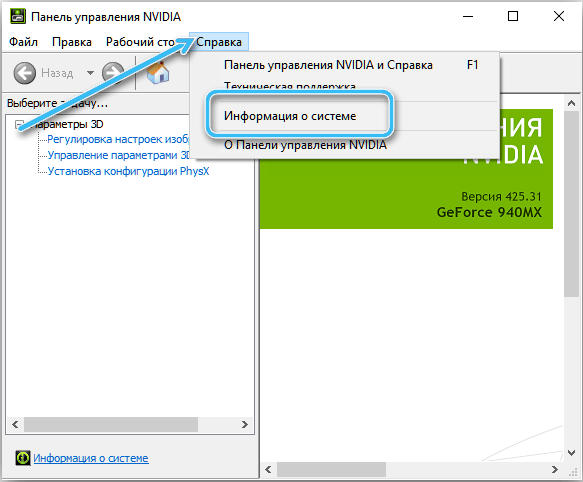
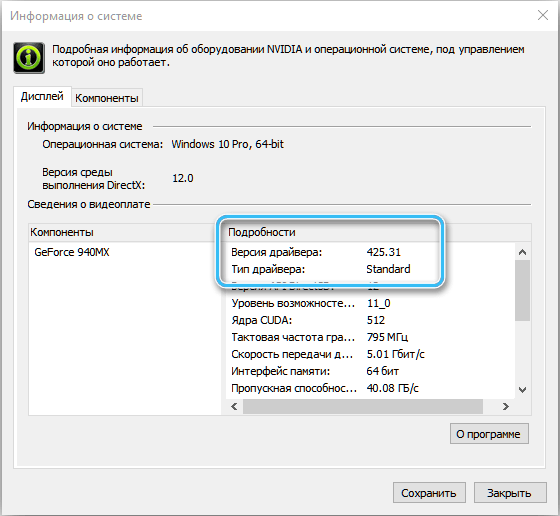
Pokud jde o přítomnost řidičů, je zde vše jednoduché. Kliknutím na plochu pomocí pravého tlačítka myši by se v kontextové nabídce měl zobrazit „NVIDIA Ovládací panel“. Můžete také zkontrolovat nainstalované programy a komponenty, protože z pohledu oken je ovladač pravidelným programem. Přitiskneme klíče Win+ R současně (symbol „+“ je v tomto případě symbolem kombinace klíčů, není třeba ji přitisknout). V okně, které se otevírá, píšeme slovo „Control“ -> Programy a komponenty -> Hledáme programy související s Nvidia. Pokud jste nenašli „ovládací panel NVIDIA“ v kontextové nabídce na ploše a v seznamu programů a komponent, pak nemáte ovladače.
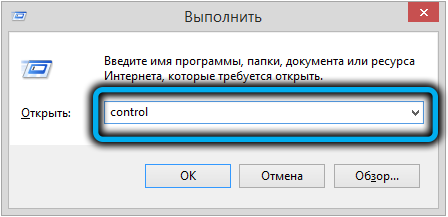
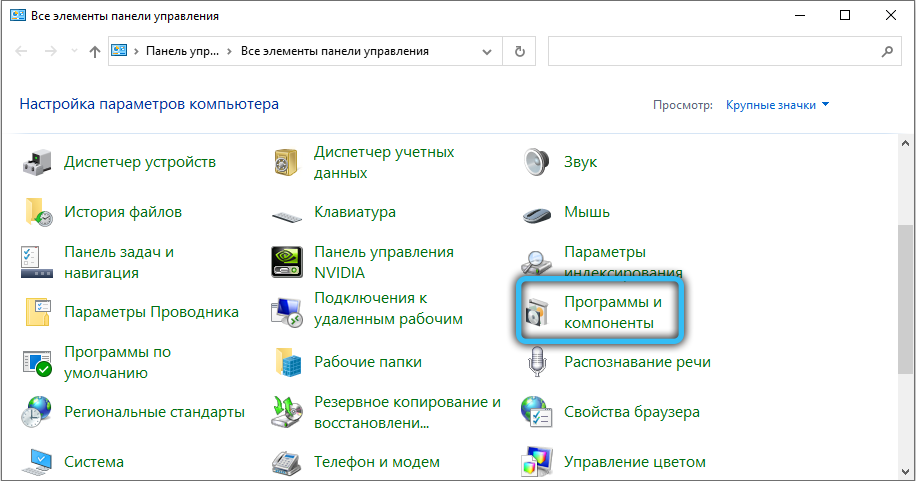
Instalace ovladačů na grafické kartě:
- Nejprve musíme zjistit název grafické karty. Nejjednodušší způsob, jak toho dosáhnout, je použít dispečer zařízení. V různých verzích Windows existují různé způsoby, jak je používat, ale existuje univerzální způsob pro všechny verze Windows. Stiskněte tlačítko Kombinace Win + R -> Devmgmt.MSc.
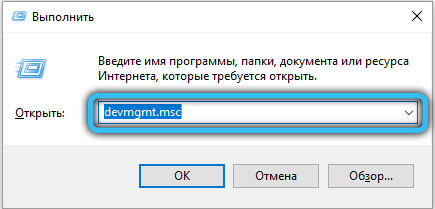
- V seznamu různých typů zařízení najdeme „video adaptéry“ a odhalíme to, zde můžeme vidět název naší grafické karty.
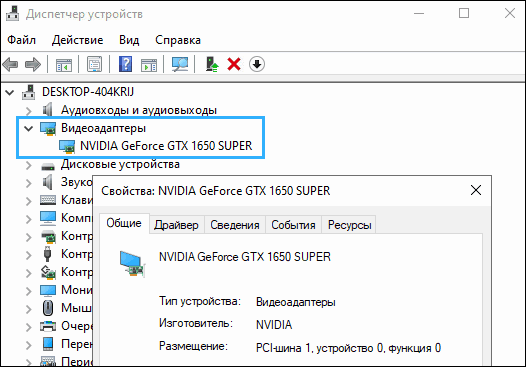
- Dále musíme navštívit oficiální web Nvidia. Můžete jej navštívit na tomto url- https: // www.Nvidia.Com/stahování/index.Aspx. Vyplňte všechna potřebná pole, vyberte jazyk a stáhněte si nejnovější verzi ovladače.

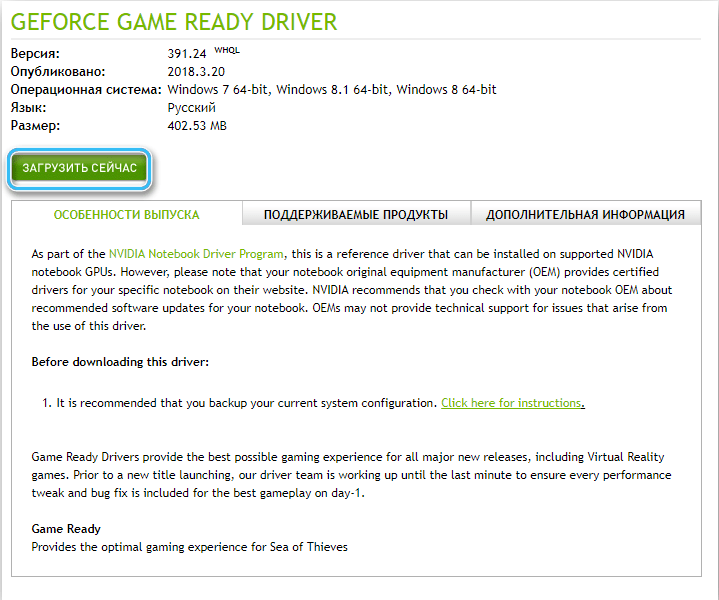
- Dále postupujeme po instrukcích instalátoru a restartujeme počítač.
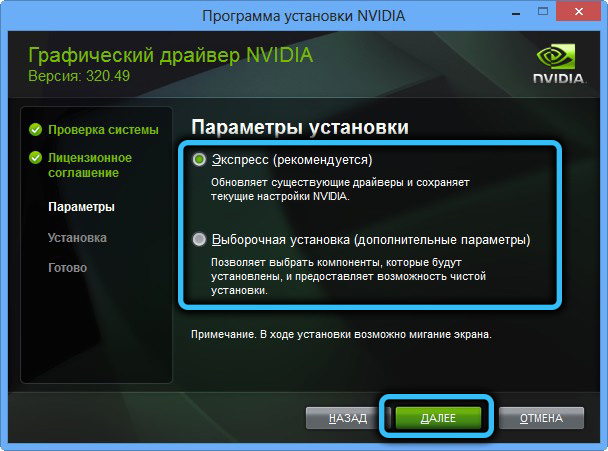

Pokud máte řidiče, možná nemáte podporu pro technologii Nvidia CUDA. Je však příliš brzy na to, abyste vyvodili závěry, měli byste to ověřit. Za tímto účelem bychom se měli obrátit na Google nebo jakýkoli jiný vyhledávač o pomoc, můžete to udělat pomocí nejvyššího banálního požadavku „podpora CUDA“, (angličtina) - „Podpora Cuda?". Je však třeba zmínit, že všechny grafické karty NVIDIA, počínaje 8000. sérií (2007, Geforce 8400, 8500, 8600, 8800) a poté podporují CUDA. Toto je vlastnost jejich architektury.
Pokud vaše grafická karta není mezi těmi, které tuto technologii podporují, pak, bohužel, další kroky nemají smysl.
Důvod a rozhodnutí č. 2 je poškození souborů DLL a integrita systému
Poškození souborů DLL a integrita systému je také poměrně běžnou příčinou, zejména pokud používáte neoficiální sestavy Windows a od nadšenců. Integrita systému je někdy porušena z různých důvodů, v případě oken je tento případ docela běžný. Můžete se ujistit, že integrita vašeho systému a zbavit se řady problémů spojených s absencí jakýchkoli systémových komponent. Nástroj systému kontroly systémového souboru Checkker vám s tím pomůže, který lze interagovat pouze s příkazovým řádkem (CMD) nebo prostřednictvím PowerShell. Chcete -li jej použít, budete potřebovat práva správce.
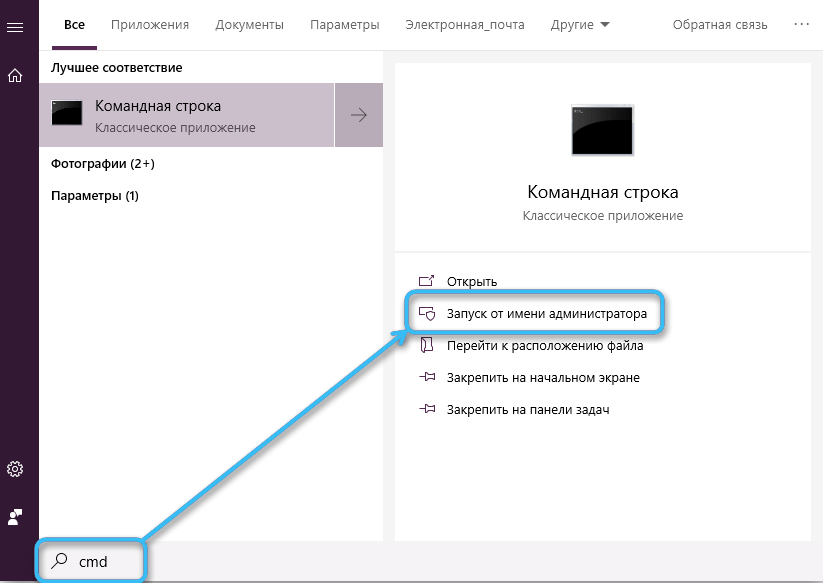
Klikneme na nabídku startu -> Při vyhledávání napíšeme „Příkazový stojan“ -> Klikněte na pravé tlačítko na této položce a klikněte na „Spuštění jménem administrátora“. V případě potřeby zadejte heslo a nejprve předepište „SFC“ a předepište druhý argument "/Scannow", obecně by tým měl vypadat jako tento "SFC/Scannow". Dále klikněte na Enter (vstup) a počkejte.
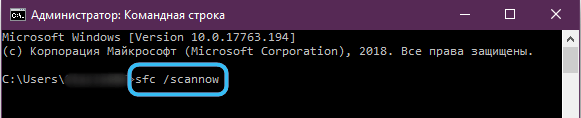
Pokud jste obdrželi zprávu, že integrita systému je 100%, znamená to, že vše je v pořádku a systémové komponenty a knihovny je normální.
Pokud SFC hlásí, že systém objevil poškozené komponenty a úspěšně je obnovil, máme pro vás dvě zprávy - špatné a dobré. První, špatné - poškozené komponenty byly nalezeny ve vašem systému. Druhý, dobrý - systém je úspěšně obnovil a nyní byste měli restartovat svůj systém a pokusit se znovu spustit požadovaný program.
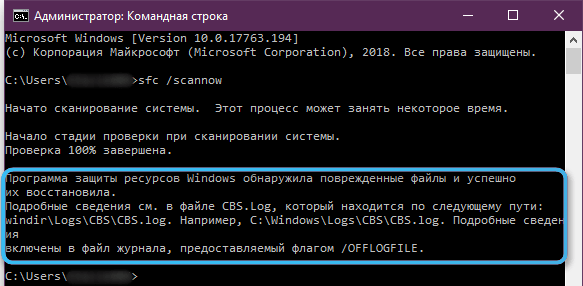
Rozhodnutí č. 3 - Nezávislé stahování souboru DLL
Tato metoda by měla být použita v případě nouze, protože není vždy bezpečná a efektivní, protože tento soubor budeme muset stáhnout ze zdrojů třetích stran, což není vždy bezpečné, a nikoli skutečnost, že soubor DLL, který potřebujete Buďte tou správnou verzí. Můžete však vyzkoušet, pokud je zdroj bezpečný. Děláme následující:
- Naučíme se kousek našeho operačního systému. Můj (tento) počítač -> Klikněte na něj pravým tlačítkem -> Vlastnosti -> a zde můžeme vidět vypouštění našeho operačního systému (32 -bit operační systém nebo 64 -bit operační systém).
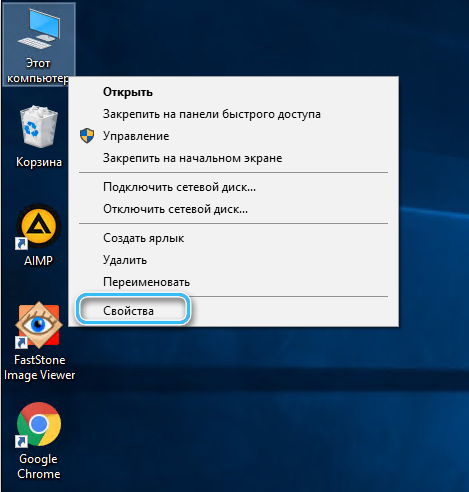
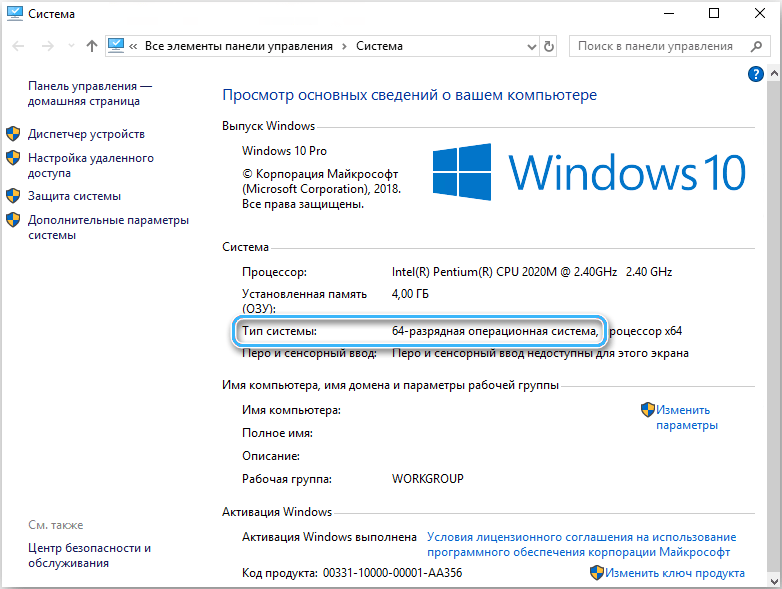
- Otevřeme pro nás prohlížeč a jdeme na web - https: // www.Dll.ru. Vyberte soubor DLL nejnovější verze, který je k dispozici pro vypuštění operačního systému a stáhněte si jej. Výsledný soubor je stažen, s největší pravděpodobností, v archivu, pokud ano, pak jej rozbalte na vhodném místě pro vás, pak přejděte do složky s požadovaným programem.
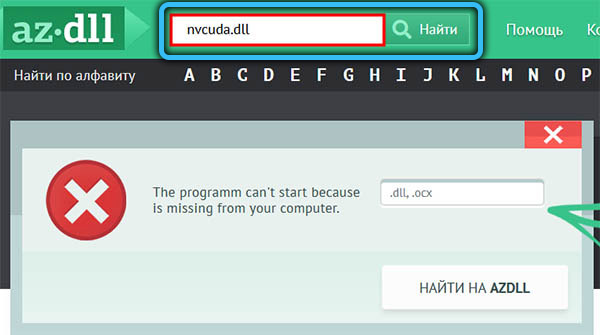
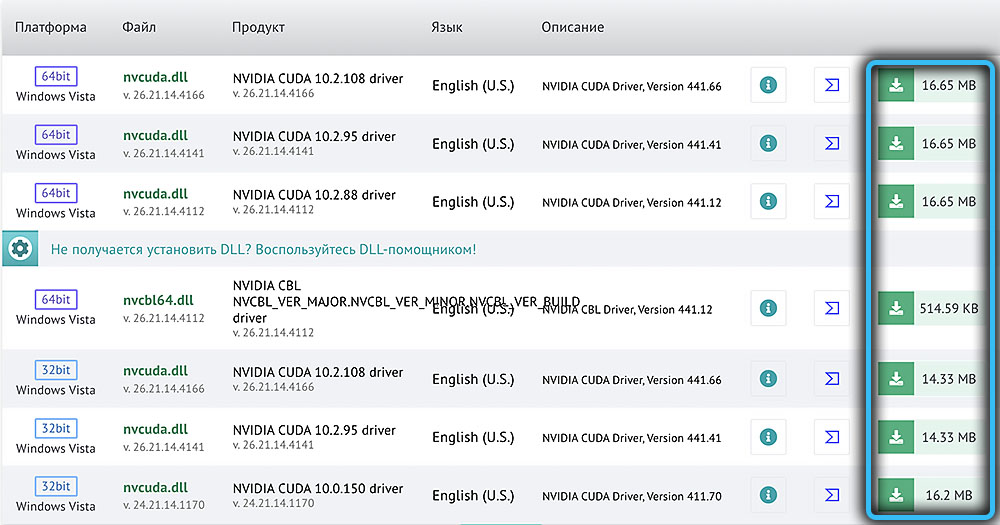
To je nejjednodušší způsob, jak toho dosáhnout, pokud máte zkratku s programem. Pravým tlačítkem klikněte na štítek a v nabídce, která se otevírá, vyberte „Umístění souboru“. Pokud se ocitnete ve složce, jejíž cesta končí na „nabídku/programy startu“, opět klikněte na pravé tlačítko myši do souboru, do kterého jsme byli přeneseni do správce souborů. Klikněte na „Umístění souboru“ a tentokrát se ocitneme ve složce s programem, je zde, že musíme přesunout soubor DLL, který jsme si stáhli dříve. Tento soubor pro spolehlivost lze také přesunout na místní disk C/Windows/System32. Nyní restartujeme systém.
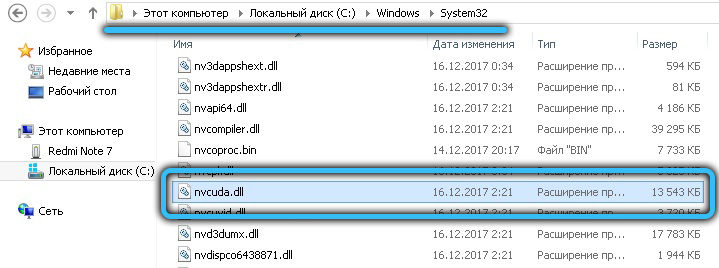
Důvod a rozhodnutí č. 4 - Blokování potřebných souborů antivirem
Malovat pokyny pro každý antivirus po velmi dlouhou dobu, ale každý antivirus má „karanténu“. Toto je místo, kde se ukládají soubory, které jsou „neutralizovány antivirem“, ale dosud nebyly smazány, je možné, že mezi nimi najdete NVCODA, kterou potřebujete “.Dll ". V případě vašeho antiviru můžete zadat odpovídající požadavek na jakýkoli vyhledávač v případě vašeho antiviru.
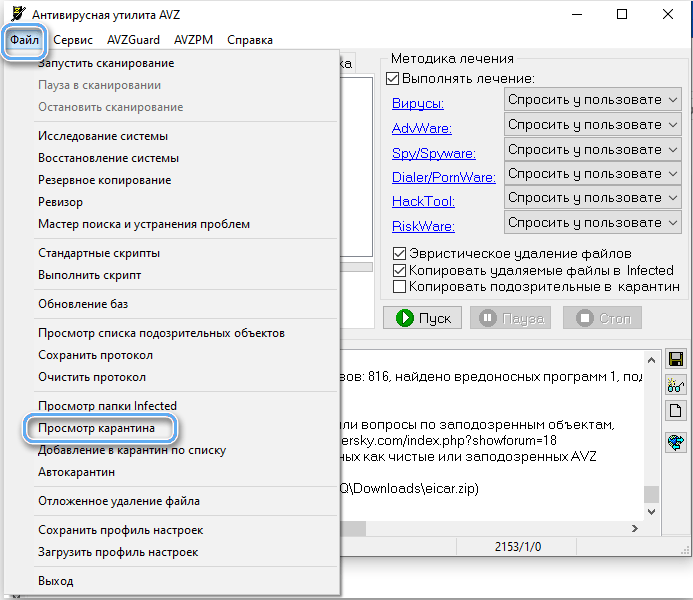
Shrnutí
Doufáme, že vám tento článek pomohl při řešení problému a poskytl vám úplné pochopení toho, jaký druh chyby je a proč může nastat.
Pokud si všimnete jakýchkoli nedostatků nebo chyb, zanechte komentáře! Váš názor je pro nás velmi důležitý a může být také užitečný pro ostatní čtenáře článku!
- « Bug Geforce Experience 0x0003 Proč se objeví a jak se toho zbavit
- Metody eliminace chyby 0x800b010a nelze zkontrolovat řetězcem certifikátu »

